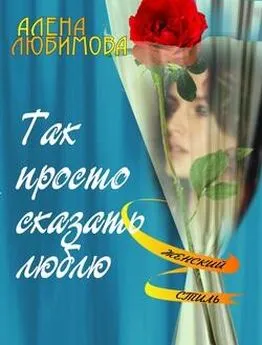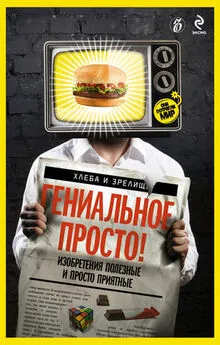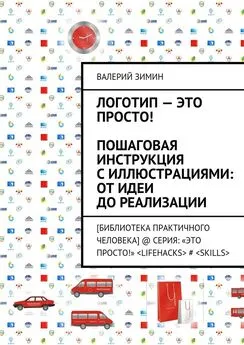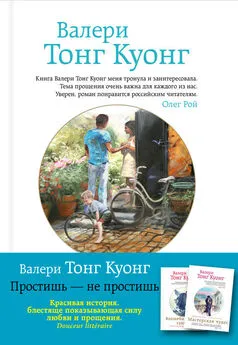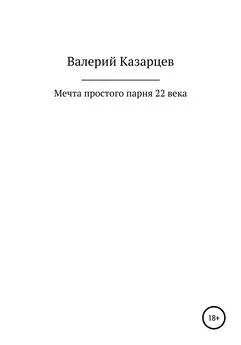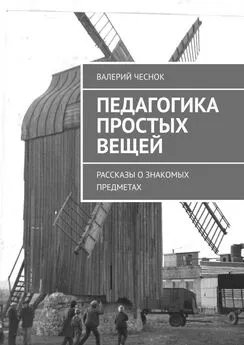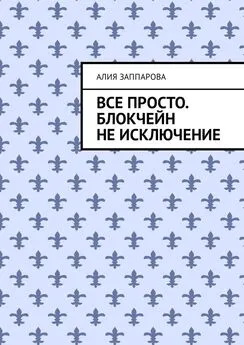Валерий Алиев - Компьютер – это просто!
- Название:Компьютер – это просто!
- Автор:
- Жанр:
- Издательство:Издательство «Питер»046ebc0b-b024-102a-94d5-07de47c81719
- Год:2009
- Город:Санкт-Петербург
- ISBN:978-5-49807-404-7
- Рейтинг:
- Избранное:Добавить в избранное
-
Отзывы:
-
Ваша оценка:
Валерий Алиев - Компьютер – это просто! краткое содержание
В современном мире умение пользоваться компьютером – абсолютная необходимость: без соответствующих навыков невозможно устроиться на хорошую квалифицированную работу. Но можно ли освоить компьютер за несколько дней? Автор данной книги доказывает, что в этом нет ничего сложного. Прочитав ее, вы будете легко обращаться с компьютером, овладеете программами Word, Excel, Outlook Express, научитесь пользоваться электронной почтой и Интернетом. Книга написана по принципу «просто и ничего лишнего», благодаря чему доступна для самого широкого круга читателей.
Компьютер – это просто! - читать онлайн бесплатно ознакомительный отрывок
Интервал:
Закладка:
Так что если не хотите, чтобы кроме вас еще кто-то получал вашу почту на вашем же компьютере, не ставьте флажок Запомнить пароль.
Введя все, что считаете нужным, нажмите Далее.Должно появиться последнее окно мастера (рис. 5.19) с поздравлением и предложением нажать кнопку «Готово».

Рис. 5.19.Создание учетной записи. Шаг пятый, последний
После этого вы вернетесь в окно Учетные записи Интернета(см. рис. 5.14), в закладке Почтабудет указана ваша созданная учетная запись. Если у вас несколько учетных записей, вам необходимо указать одну из них как используемую по умолчанию.
Если возникает необходимость что-то изменить в учетной записи, выделите такую запись и выберите ее свойства. Вы увидите окно свойств (рис. 5.20).

Рис. 5.20.Свойства учетной записи. Закладка Подключение
Здесь интересны закладки Подключениеи Дополнительно.На закладке Подключениеможно добавить подключение посредством телефонной линии, используя кнопку Добавить.На закладке Дополнительновы можете определить такие параметры вашего почтового ящика, как Отправка сообщенийи Доставка(рис. 5.21).

Рис. 5.21.Свойства учетной записи. Закладка Дополнительно
Флажок Разбивать сообщения, большие чем…позволяет большие сообщения разбивать на более мелкие части, что может использоваться, если телефонная связь очень ненадежна и часто прерывается. Эта возможность использовалась на заре развития сетевых технологий. Думаю, сейчас эта функция стала атавизмом.
А вот функция Оставлять копии сообщений на серверееще используется в тех случаях, когда у вас бесплатный почтовый ящик и к нему есть доступ через Web-интерфейс. Тогда, уезжая, например, в командировку, вы можете поставить здесь флажок. И даже если ваш компьютер будет забирать почту, вы с другого компьютера, имеющего доступ в Интернет, сможете ее посмотреть до того, как вернетесь к своему домашнему компьютеру. Дело в том, что если компьютер забирает почту, то по умолчанию эти сообщения удаляются с почтового сервера.
Панель инструментов
Панель инструментов любой программы служит для удобной работы с этой программой. А для этого нужно настроить панель под себя. Для настройки панели Outlook Express служит команда Контекстное меню панели инструментов ► Настройка(рис. 5.22).

Рис. 5.22.Настройка панели инструментов Outlook Express
Здесь представлены четыре поля.
• Имеющиеся кнопки– набор всех доступных кнопок панели инструментов. Выбор нужной кнопки осуществляется щелчком мыши.
• Панель инструментов– существующий набор кнопок на вашей панели инструментов.
• Текст кнопки– дает возможность выбора: выводить кнопку с подписью, с частичной подписью или без подписи вовсе.
• Размер значка– есть возможность выбрать размер значка.
Шесть кнопок позволяют следующее.
• Добавить– добавить на панель инструментов кнопку из имеющегося набора.
• Удалить– удалить кнопку с панели инструментов [67].
• Вверх, вниз– позволяет перемещать кнопки по панели инструментов. Для этого необходимо выделить нужную кнопку. Вверх – это влево по панели, вниз – вправо.
• Закрыть– закончить работу и сохранить сделанные изменения.
• Сброс– это вернуться к исходному состоянию.
Кнопка Создать почтовое сообщениесоздает новое письмо. Стрелочка рядом с кнопкой позволяет выбрать фон вашего письма (рис. 5.23).
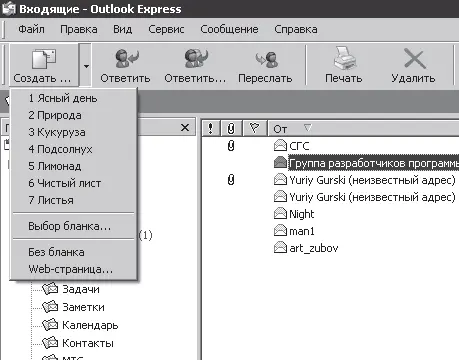
Рис. 5.23.Выбор фона нового сообщения
Правда, это будет работать только в том случае, если в настройках вы допустили формат HTML (Сервис ► Параметры ► Отправка сообщений).Если вы не будете делать выбор, а просто щелкнете по кнопке, то получите чистый бланк для заполнения (рис. 5.24).
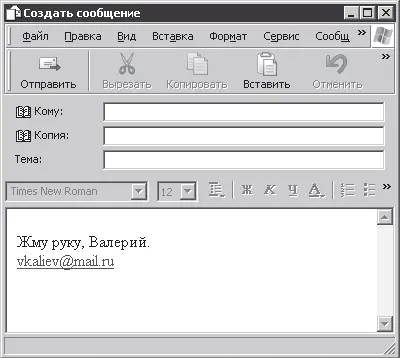
Рис. 5.24.Новое письмо
Но если вы в настройках указали добавлять подпись ко всем исходящим сообщениям (Сервис ► Параметры ► Подписи),то на этом бланке уже будет ваша подпись, которую вы используете по умолчанию.
Для написания адреса установите курсор в поле Комуи наберите адрес получателя. В этом поле вы можете указать сразу несколько получателей, разделяя их адреса точкой с запятой, но общее число не может превышать 10.
Если адресат уже есть в вашей адресной книге, то проще будет щелкнуть по кнопке Кому [68] .На экране появится ваша Адресная книга(рис. 5.25).
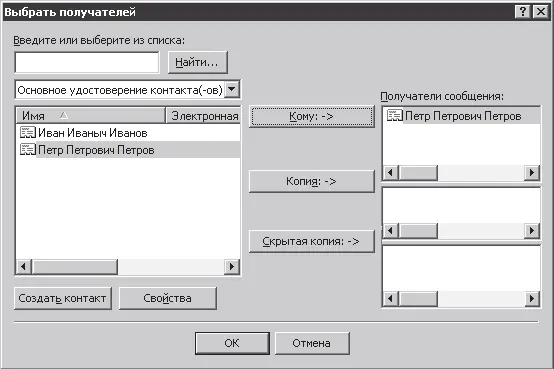
Рис. 5.25.Выбор адресатов
Выбрав в левом поле нужного адресата, щелкните по кнопке Кому– этот адресат появится в поле получателей сообщения. Сделав это несколько раз, вы получите целый набор адресатов. Щелкнув по кнопке Копия,вы запишете адрес получателя в поле Копияосновного бланка письма. Кнопка Скрытая копияпозволяет отправить письмо по адресу, который будет не виден основному получателю.
Если вы по ошибке выбрали не того получателя, удалите его из поля Получатели сообщения,воспользовавшись командой Удалитьв контекстном меню данного получателя.
Выбрав получателей сообщения, нажмите OK.Вы опять окажетесь в окне основного бланка сообщения (см. рис. 5.24).
Переведите курсор в поле Тема,поочередно нажимая клавишу Tabили просто щелкнув мышью в этом поле, и наберите тему сообщения. Настоятельно рекомендую всегда задавать тему, так как существующий просмотр писем всегда показывает темы – это значительно облегчает поиск нужного письма. Кроме того, как показывает опыт, именно в теме письма большинство людей проявляют незаурядную выдумку и остроумие, что позволит вам лишний раз улыбнуться. Шутка.
Читать дальшеИнтервал:
Закладка: